腾讯会议如何设置背景墙
在当今数字化办公的时代,腾讯会议已经成为我们日常工作中不可或缺的一部分。无论是远程协作、项目讨论,还是线上培训,腾讯会议都能提供便捷、高效的会议体验。而为了让你的会议更加个性化、更加吸引人,设置一款独特的背景墙无疑是一个不错的选择。下面,就让我们一起来看看如何轻松设置腾讯会议的背景墙吧!
一、移动端设置方法
对于经常使用手机参加会议的你来说,设置背景墙同样简单快捷。只需按照以下步骤操作:
1. 打开腾讯会议app:首先,确保你已经下载并安装了最新版本的腾讯会议app。然后,打开应用并登录你的账号。
2. 进入个人设置:在app的左上角,你会看到一个头像图标。点击它,进入个人设置页面。
3. 选择虚拟背景:在个人设置页面中,找到并点击“设置”选项。接着,下滑页面至“虚拟背景”部分,点击进入。
4. 挑选并设置背景墙:在虚拟背景页面中,你可以看到多种预设的背景墙图案。选择一款你喜欢的,或者与会议主题相符的背景,然后点击“完成”按钮。此时,你的腾讯会议背景墙就已经设置成功啦!
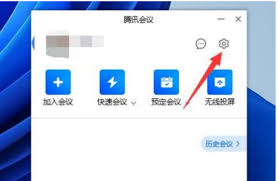
二、pc端设置方法
如果你更倾向于使用电脑参加会议,那么pc端的设置方法同样简单明了。以下是具体步骤:
1. 打开腾讯会议pc端:首先,确保你的电脑上已经安装了腾讯会议客户端。然后,打开应用并登录你的账号。
2. 进入个人设置:在客户端的右上角,你会看到一个头像图标。点击它,进入个人设置页面。
3. 选择虚拟背景:在个人设置页面中,找到并点击“设置”选项。接着,在左侧菜单栏中找到“虚拟背景”部分,点击进入。
4. 挑选并设置背景墙:与移动端类似,你可以在虚拟背景页面中看到多种预设的背景墙图案。选择一款你喜欢的背景,然后点击确认按钮。此时,你的腾讯会议pc端背景墙也已经设置成功!
三、小贴士:让背景墙更加个性化
虽然腾讯会议提供了多种预设的背景墙图案,但如果你想要更加个性化的背景,也可以尝试以下方法:
- 自定义背景:部分腾讯会议版本支持上传自定义图片作为背景。你可以将自己的照片、公司logo或者任何你喜欢的图片设置为会议背景。
- 调整背景亮度与对比度:为了让背景墙与你的形象更加协调,你可以在设置页面中调整背景的亮度与对比度。这样可以让背景更加突出你的形象,也能让会议画面更加美观。
通过以上方法,你可以轻松设置腾讯会议的背景墙,让你的会议更加个性化、更加吸引人。无论是移动端还是pc端,操作都简单快捷。快来试试吧!









